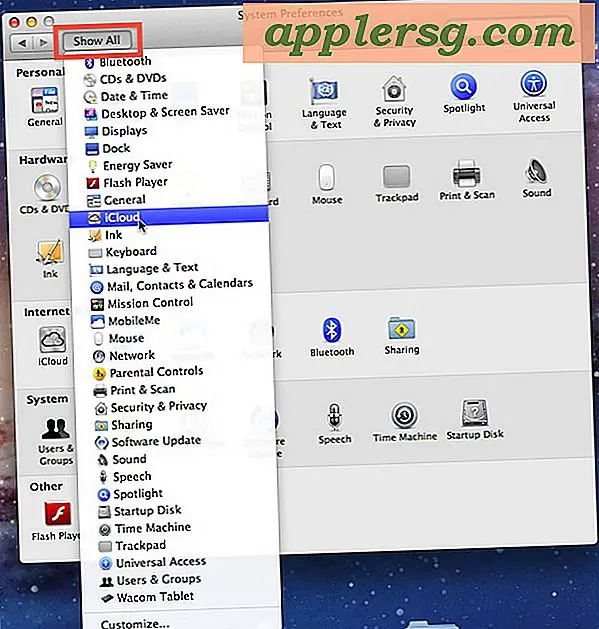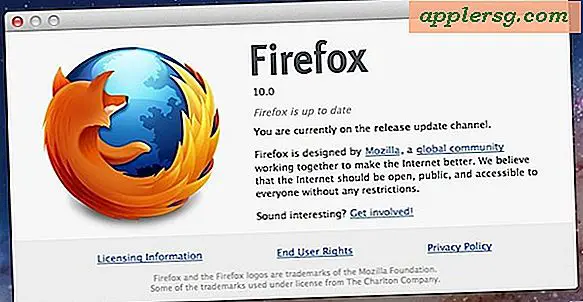Comment utiliser Gravograph IS400
Gravograph IS400 est une machine de gravure personnelle qui passe par un ordinateur domestique ou de bureau. Une large gamme d'articles peut être gravée à l'aide de l'IS400. Des articles allant des bijoux, de l'électronique, des cadres photo et plus encore. De plus, le Gravograph IS400 est assez compact et fonctionne silencieusement, il peut donc être transporté facilement à plusieurs endroits et travailler discrètement.
Étape 1
Ouvrez le programme GravoStyle fourni avec votre graveur Gravograph IS400.
Étape 2
Cliquez sur "Fichier" puis sur "Nouveau" dans la barre de menu déroulant.
Étape 3
Sélectionnez le premier onglet dans la boîte de dialogue « Définition des matériaux et de l'usinage ». Entrez la largeur et la hauteur de la plaque ou de la zone de gravure de l'objet à graver.
Étape 4
Entrez la marge gauche de la zone de gravure de votre objet. Si les marges sont toutes les mêmes, cochez la case « Mêmes marges (déterminées par celle de gauche) ». Cela remplira les marges restantes. Cliquez sur OK."
Étape 5
Saisissez le texte à graver dans l'écran de saisie de texte.
Étape 6
Sélectionnez tout le texte. La boîte de dialogue « Propriétés du texte » apparaîtra. Faites défiler les choix de styles de texte possibles et trouvez celui que vous aimez. Appuyez sur "Entrée" pour choisir le style.
Étape 7
Modifiez la hauteur des lettres dans la boîte de dialogue « Propriétés du texte » en sélectionnant à nouveau le texte. Double-cliquez sur le champ de hauteur de lettre, entrez la hauteur de lettre souhaitée en fonction de l'objet à graver et appuyez sur "Entrée".
Étape 8
Sélectionnez l'outil "Couleur" dans la barre d'outils de gauche de GravoStyle. Sélectionnez la couleur à graver dans la boîte de dialogue « Outils de correspondance ».
Étape 9
Cliquez sur « Propriétés » dans la boîte de dialogue « Outils de correspondance ». Sélectionnez « Tracé » dans le menu déroulant, définissez la profondeur de la gravure et choisissez l'outil de gravure souhaité dans la case « Outils disponibles ». Cliquez sur OK."
Étape 10
Cliquez sur « WYSIWYRE (What You See Is What You Really Engrave) » dans la barre d'outils de gauche pour prévisualiser ce qui sera gravé. Fermez l'aperçu en cliquant sur le « X » dans le coin supérieur droit de la fenêtre.
Étape 11
Cliquez sur « Outil d'usinage » dans la barre d'outils supérieure. Assurez-vous que toutes les options souhaitées sont sélectionnées dans la boîte de dialogue « Usinage ». Cliquez sur le bouton « Aperçu » pour vous assurer que tout est correct une fois de plus.
Étape 12
Fermez la boîte d'aperçu et cliquez sur « Exécuter ».
Cliquez sur "Fichier" et "Enregistrer" pour enregistrer votre projet.